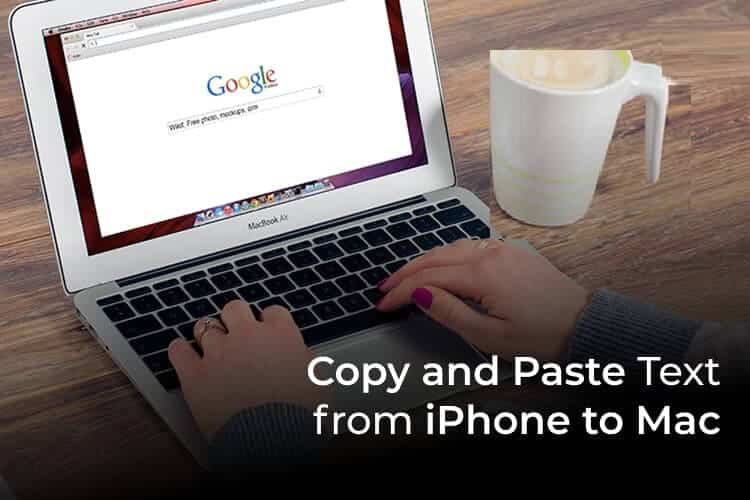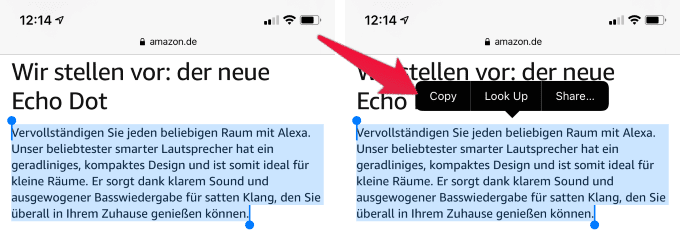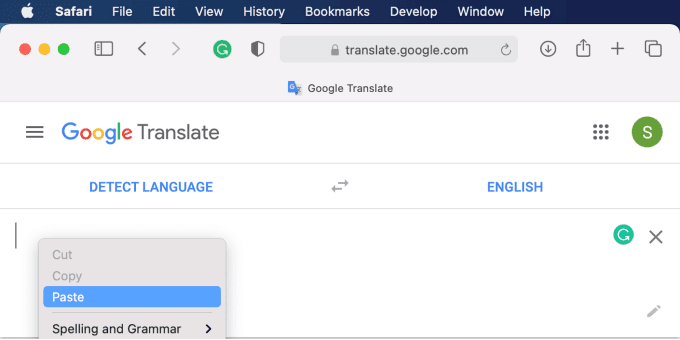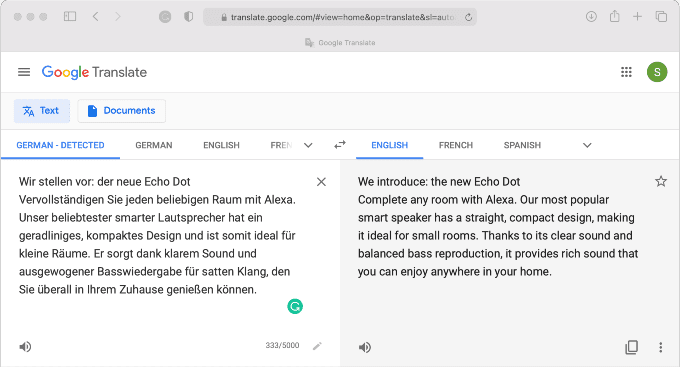Comment copier et coller du texte de l'iPhone vers Mac
Nous comptons sur les téléphones intelligents pour naviguer sur Internet. Parfois, nous devons utiliser une partie d'une page Web ou du texte de l'iPhone sur Mac. Eh bien, cela pourrait faire partie d'une page Web ou d'une entrée de texte à partir d'une image extraite avec l'objectif Google. Le processus est très facile à respecter et à coller le test du téléphone au Mac.
IPhone et Mac fonctionneront ensemble sous le même identifiant Apple et vous pouvez copier et coller du texte de l'iPhone vers Mac.
Copiez et collez du texte depuis l'iPhone
Soyez assuré qu'une fonctionnalité Remise Cela fonctionne ici avant de commencer. Sinon, vous pouvez vous référer à notre article etConfigurer Handoff Avant de commencer, suivez les étapes ici;
- Sélectionnez le texte sur iPhone
- Conservez la pièce sélectionnée et appuyez sur "Copier“Du menu.
- ouvre maintenant Éditeur de texte Sur le système Mac.
- Clic droit Éditeur de texte.
- Cliquez Coller De la liste.
Maintenant, Mac va coller le texte copié par l'iPhone dans le presse-papiers commun. Cela fonctionnera pour les données texte, les numéros de téléphone ou même les images. Vous pouvez utiliser les mêmes étapes de copier-coller pour copier une photo de l'iPhone vers Mac.
Comme nous l'avons fait, vous pouvez rapidement copier et coller le test de l'iPhone vers Mac. De même, vous pouvez copier du texte ou une image sur le Mac et le coller également sur l'iPhone.